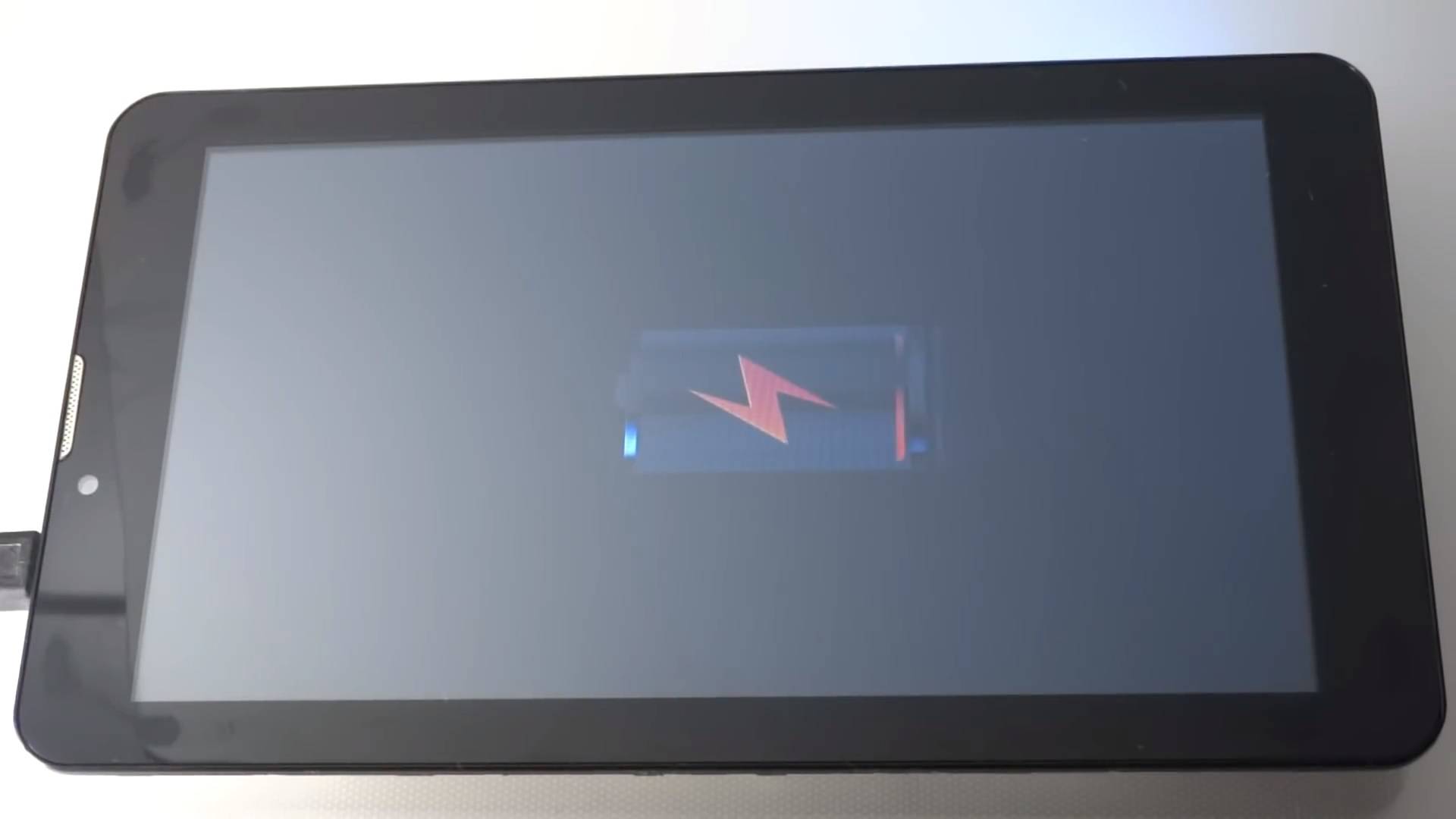Почему планшет не заряжается?
Планшет не заряжается по причине неисправности внутренних компонентов или дефекта электрической сети.
Одной из основных причин неполадок может стать повреждение кабеля или разъема для зарядки. Несоответствие между кабелем и разъемом или если разъем не контактирует с проводниками на кабеле. Кроме того, батарея планшета может выйти из строя, если она сильно разрядится или установлена некачественная батарея.
Однако, иногда проблема может быть связана с дефектом блока питания или электрической розетки. Некачественный или неисправный блок питания, может не выдержать электрический ток и поджечь все внутри планшета. Зарядное устройство также может перестать работать, если оно было изношено или подверглось воздействию воды или влаги.
Если все эти проблемы исключены, то проблема может быть связана с настройками программного обеспечения или с самой операционной системой, которая мешает зарядке планшета. Также проблема может быть связана с дефектом дисплея, который перестает реагировать на касания и воздействие.
Важно оперативно выявить и устранить причину неполадок для безопасности планшета и пользователя
Что делать, если телефон или планшет на Андроид не заряжается. Возможные причины
Распространённые причины отсутствия зарядки — поломка блока питания или разъёма MicroUSB, износ аккумулятора, программные сбои. Поняв, что смартфон или планшет не заряжается, в первую очередь проверьте напряжение на контактах батареи и зарядного устройства. Если все в порядке, используйте другие методы восстановления смартфона или планшета.
Показывает, что зарядка идёт, но не заряжается от сети
Если при подключении к розетке индикатор показывает процесс зарядки, а когда вы отсоединяете кабель, смартфон или планшет выключается, вероятно, произошло замыкание контроллеров уровня заряда. Замыкание случается в результате попадания воды внутрь корпуса либо поломки разъёма.
Попробуйте протестировать аппарат с другим кабелем и аккумулятором — если результат тот же, отнесите смартфон или планшет в сервисный центр. Специалисты обнаружат и заменят неисправный элемент.
Процент зарядки не изменяется через USB от компьютера
Пользователи часто заряжают смартфоны и планшеты от ноутбука, а не от розетки. Причины, по которым смартфон при исправной батарее не получает питания от компьютера:
- разрыв или недостаточная толщина кабеля;
- недостаточная сила тока для зарядки;
- подключение блокирует операционная система ПК;
- в меню устройства отключена функция «Зарядка через USB».
Обнаружив разрыв провода, соедините вместе два оторванных конца и перемотайте изолентой. Если силы тока, подаваемой на USB-порт, не хватает для зарядки, попробуйте подключить устройство к другому порту.
Чаще других блокирует зарядку операционная система Ubuntu. Чтобы обойти блокировку, занесите смартфон в чёрный список по пути /etc/default/tpl.
Разрядился полностью и не заряжается
Смартфоны и планшеты не реагируют на подключение зарядного устройства при глубокой разрядке аккумулятора. Если гаджет разрядился больше суток назад и не подаёт признаков жизни, подключите его к розетке и оставьте в выключенном состоянии. Через 10 минут, проверьте, горит ли индикатор заряда. Если да, можно включать устройство.
Если индикатор не загорелся, почистите контакты Micro USB разъёма и штекера на кабеле зарядного устройства. Возьмите толстую иголку и обратным концом достаньте мелкие пылинки и катышки. Установите штекер в разъем и оставьте смартфон или планшет ещё на 10 минут.
Распространённая ситуация, когда пользователи подозревают о проблемах с зарядкой — поломка дисплея. При этом гаджет заряжается, но вы этого не видите — экран остаётся тёмным. Чтобы проверить, идёт зарядка или нет, воспользуйтесь световым индикатором на корпусе. Если индикатора нет, включите устройство. При поломке дисплея вы услышите характерный звук запуска системы, а если не работает разъем для зарядки, гаджет просто не включится.
Перестал заряжаться от прикуривателя
Заряжая смартфон в автомобиле, вы можете столкнуться с проблемой отсутствия зарядки от прикуривателя. Первым делом попробуйте подключить другое устройство и проверьте блок предохранителей в машине. Возможно, перегорел именно тот, который отвечает за подачу тока на гнездо прикуривателя. Если предохранитель в порядке, разберите штекер зарядного устройства и проверьте состояние предохранителя.
Если индикатор батареи отображается на экране, но уровень заряда не увеличивается и даже падает, значит, на прикуриватель подаётся ток низкой силы, недостаточный для питания смартфона или планшета.
Устройство моргает, но не заряжается
Смартфоны и планшеты, оснащённые цветовым индикатором, мигают в процессе зарядки. Если ваш индикатор при зарядке мигает необычно (например, всегда горел голубым, а сейчас мигает зелёным и красным попеременно), а аппарат разряжается, проблема может быть в перегреве процессора. В этом случае перезагрузите планшет или смартфон в режиме Recovery и попробуйте зарядить. Если ситуация не нормализуется, прочистите контакты разъёма и штекера и снова подсоедините кабель. Продолжающееся мигание означает, что пора заменить аккумулятор на новый.
Симптомы проблемы
Зависание планшетника
Ситуация отличается от невключения тем, что его невозможно выключить. Вывести планшет из такого состояния можно несколькими способами – выключить и снова включить. Не получается? Тогда удержите кнопку включения на несколько секунд. Снова не выходит? Одновременно нажмите и держите кнопку «включить/выключить» и «громкость». Как правило, это выводит планшет из зависания. В крайнем случае, можно применить «жёсткую» перезагрузку. Конечно, при этом все установленные программы и личные файлы «слетят». Нужно включить планшет, затем удержать две кнопки – «громкости» и «включения». С помощью управления громкостью перейти в reset. Выбираем его кнопкой включения/выключения. Устройство перезагрузится и восстановится чистая операционка.
Решение
- Напряжение в сети. Первым делом нужно замерять напряжение в сети с помощью вольтметра, оно должно быть в пределах 220В ±5В. Если этот показатель существенно ниже, то возможно зарядному устройству не хватает энергии для заряда планшета, если же напряжение выше допустимой нормы (что бывает в единичных случаях), то зарядное устройство могло просто-напросто сгореть.
- Выходное напряжение от адаптера. Следующим проверяем адаптер зарядного устройства. В данном случае нужно замерять напряжение и силу тока, показатели которых должны соответствовать маркировке на самом адаптере. Если показатели ниже – адаптер вышел из строя.
- Напряжение на выходе кабеля. Подключите кабель к зарядному адаптеру и замерьте на его выходе показатель напряжения и силы тока, если они ниже того, что выдаёт адаптер – то проблема в кабеле. Также с помощью мультиметра можно прозвонить кабель, если он прозванивается – всё в порядке. Ещё один вариант проверить кабель – подключить с помощью него планшет к компьютеру или ноутбуку, если соединение будет установлено, то значит кабель в порядке.
Вы произвели все замеры и выяснилось, что зарядное устройство и кабель исправны – тогда следует искать причины в планшете. Если перезагрузка или сброс настроек не помогли – его нужно нести в сервисный центр.
«Домашний способ»
- Кабель. Для выявления проблемы можно попробовать «покрутить» провод и если зарядка пойдёт – то проблема точно в нём, а вот если он полностью переломился, то выявить проблему можно путём подключения DATA-кабеля от другого устройства, или подключением его к компьютеру, а не к зарядке. Если же зарядное устройство для вашей модели планшета составляет единое целое (адаптер и кабель), то нужно пробовать другое зарядное.
- Адаптер зарядного устройства. Если нет схожего по мощности зарядного, то попробуйте подключить планшет к компьютеру – если связь есть, скорее всего вышла из строя зарядка.
- Прошивка. Когда причиной отсутствия зарядки планшета стала прошивка, то, как уже говорилось ранее, нужно попробовать перезапустить устройство, сбросить настройки или же перепрошить гаджет (если умеете – сами, если нет – обратитесь к мастерам).
- Аккумулятор, порт, контроллер питания. В этом случае самостоятельно выявить причину неисправности без специальных средств и разборки устройства не представляется возможным, поэтому нужно обращаться в сервисный центр.
Если аккумулятор вашего планшета не принимает заряд, а сам гаджет на гарантии – несите его гарантийщикам, пусть они разбираются с проблемой. Предварительно убедившись в том, что вы всё делаете правильно.
Первым делом
Перезагружаем оба устройства
Возможно, «программный мусор» мешает системе ПК или что-то не сработало на планшетнике — после перезапуска получится наладить соединение.
Проверить настройки планшета
В большинстве гаджетов, работающих на Андроид, необходимо подтверждать вариант подключения через определенный пункт меню в настройках. Запрос на подключение всплывает автоматически или может висеть в уведомлениях (в шторке), требуется нажать кнопку подтвердить. Либо самому зайти в настройки и указать режим подключения.
Часто лишние элементы отключают программы по энергосбережению. Возобновить работу можно через диспетчер устройств. Не забудьте обновить драйвер на вновь запущенном ПК.
Проверить или сменить кабель
При подключении исправного кабеля вы увидите, что планшетник заряжается или отображается как сд-карта. Если не опознается, возможно, проблема именно в кабеле юсб или разъеме. Вполне вероятно, что визуально повреждения в шнуре вы не увидите. Тщательно прощупайте его по всей длине и следите за сообщениями на ПК — возможно, удастся найти место повреждения. Тогда воспользуйтесь другим кабелем, но проверьте, подходит ли он к девайсу.
Отключить антивирус и вайервол
Антивирусная программа или вайервол могут блокировать все сторонние подключения. Отключите на время противовирусную программу на всех устройствах и попробуйте вновь соединить два девайса.
Установить рекомендуемые драйвера
Самая распространенная причина — это отсутствие необходимого драйвера на ПК или планшете. Если планшетный ПК подключается — идет зарядка, а папки не открываются, то зайдите в «диспетчер устройств», где USB обозначится как неопознанное устройство, отмеченное восклицательным знаком. Обновите программное обеспечение.
Если по какой-то причине вы не можете обновить ОС, скачайте необходимые дрова в интернете или воспользуйтесь диском к материнской плате. ПО для планшетного компьютера вы можете найти на официальном сайте производителя.
В некоторых случаях при отсутствии ПО планшетник может отображаться как sd-карта или cd-rom.
Отсутствие автоматического обновления ПО встречается чаще в дешевых китайских гаджетах (дигма, супра, престижио, тексет, explay, dns, ирбис). Такие бренды как Asus nexus 7, lenovo tb2 x30l, Самсунг галакси таб 3, Сони, Хуавей, Xiaomi, Асер, Эпл, Ваком one, Oysters заботятся о своих покупателях и периодически обновляют версию прошивки и всё ПО.
При установке нового драйвера Виндовс 10 может выдать следующее сообщение «Устройство остановлено, код 43». Это происходит из-за конфликта между старыми и новыми дровами. Необходимо:
- отключить все от юсб,
- удалить старый корневой USB,
- перезагрузить компьютер,
- произвести подключение аппарата.
Хард ресет в помощь
Возможно, произошел сбой ПО, и ни один из выше перечисленных способов не помогает. Тогда решение проблемы одно — возврат к заводским настройкам планшета через кнопку Reset или меню хард-рекавери.
- выньте карту памяти;
- зажмите вместе две кнопки: громкости и включения;
- перемещение по пунктам меню осуществляется с помощью клавиш громкости, кнопка выбора Power;
- останавливаемся на Wipe data/factory reset и производим сброс.
Потеря данных — единственный минус этого способа.
Перепрошиваем или обновляем девайс
Перепрошивка может помочь, если вы давно не обновляли свой аппарат на андроиде (Prestigio MultiPad PMT3118, dexp h170, Мегафон логин 3, Леново а7600, Asus nexus 7, Билайн м2, Texet TM-7053). В современных гаджетах обновление происходит автоматически. Это, кстати, не исключает причины, почему ПК не видит планшет. Возможно, есть недоработка в новом ПО, и будет лучше вернуть старую версию прошивки. На официальном сайте всегда есть стабильная и надежная версия ПО, а также пошаговая инструкция для грамотной установки.
Во время проведения этой процедуры зарядка у планшетника должна быть 100%, так как процесс не должен прерываться, иначе вы рискуете получить нерабочий кирпич.
Что может быть ещё?

Перестал работать планшет — как решить проблему?
дним из вариантов развития события может стать появление картинки с лежащим вскрытым зелёным роботом. Не стоит паниковать. Вы просто попали в меню Recovery. Возможно, сброс выполнялся не до конца, на каждой модели процесс проводится по своему, может, вы просто чего-то не сделали. Повторила процедуру ещё раз.
Второй вариант не такой радостный. Тут вам поможет только смена прошивки. Лучше самостоятельно этим не заниматься, так как могут возникнуть проблемы. После перепрошивки, самое малое, что будет — это кончится гарантия. Так что лучше обратитесь в сервисную мастерскую.
Самым печальным вариантом будет, когда планшет не будет реагировать никак и зависнет в меню рекавери. Это означает только одно. Вам надо идти в сервисный центр. Там вам выполнят качественный ремонт.
Как нужно правильно заряжать планшет?
Правильная эксплуатация аккумулятора способна существенно увеличить срок его работы.
Здесь есть несколько хитростей, следуя которым вы легко добьётесь бесперебойной работы батареи надолго:
- Не работайте с планшетом на экстремальных температурах длительный срок. Это портит ионно-литиевые батареи.
- Не доводите аккумулятор до крайней точки опустошения, когда планшет отключается автоматически. Помните, в батарее всегда должно оставаться хотя бы немного энергии.
- Выключайте устройство, если не планируете работать на нём долгое время. При этом оставляйте около 30-40% запаса энергии на случай экстренного включения.
Неопытные пользователи боятся эксплуатировать девайс во время подзарядки. Друзья, не бойтесь! Если планшет на нуле, вы и так не сможете сёрфить в интернете! А если серьёзно, используя портативный компьютер, стоящий на заправке, вы просто продлите этот самый процесс. Вот и всё!
Совет! Всегда и при любых обстоятельства, приобретая новый адаптер с кабелем, убедитесь в его оригинальности. Дешёвая китайская подделка способна нанести серьёзный вред любой составляющей планшета. А аккумулятору — в первую очередь!
Загрязненные контакты

Если вы присмотритесь к месту соединения вашего планшета и шнура зарядки, то увидите, насколько малыми по размерам являются все представленные там контакты. Это может привести к тому, что со временем, в ходе эксплуатации, туда попадет пыль и грязь, которая приведет к проблемам с проводимостью контактов. Из-за этого будет наблюдаться картина, когда вовсе не включается планшет “Леново”. Что делать, чтобы избавиться от такой проблемы? Правильно – чистить контакты!
Звучит это, возможно, и просто: устранение пыли и грязи не является какой-то сверхсложной задачей. Но только если это – не контакты вашего мобильного девайса!
Если вы возьметесь за это дело самостоятельно, можете прийти к еще худшим последствиям, попросту повредив контакты. Поэтому делать это самостоятельно ни в коем случае нельзя. Отдайте устройство специалистам – и они проведут очистку с помощью специальных инструментов.

Симптомы проблемы
Зависание планшетника
Ситуация отличается от невключения тем, что его невозможно выключить. Вывести планшет из такого состояния можно несколькими способами – выключить и снова включить. Не получается? Тогда удержите кнопку включения на несколько секунд. Снова не выходит? Одновременно нажмите и держите кнопку «включить/выключить» и «громкость». Как правило, это выводит планшет из зависания. В крайнем случае, можно применить «жёсткую» перезагрузку. Конечно, при этом все установленные программы и личные файлы «слетят». Нужно включить планшет, затем удержать две кнопки – «громкости» и «включения». С помощью управления громкостью перейти в reset. Выбираем его кнопкой включения/выключения. Устройство перезагрузится и восстановится чистая операционка.
Где отремонтировать зарядное устройство для планшета
Оперативно и качественно могут только настоящие профессионалы – самостоятельное вмешательство в работу устройства нередко приводит к новым поломкам. Ремонт зарядки планшета и замену его аккумулятора можно доверить специалистам сервисного центра. Они проведут диагностику гаджета и подробно ответят на вопрос о том, что именно послужило причиной неполадки. В распоряжении сотрудников мастерской должны быть только оригинальные комплектующие. Желательно, чтобы качество работы специалистов было подтверждено документально. Надежные СЦ предлагают продолжительную гарантию на все виды услуг.
просмотров
Отсоединение
Подобная проблема может возникать и тогда, когда отсоединяются некие детали в самих внутренностях планшета. В большинстве случаев отсоединяется именно та часть, которая ведет непосредственно от штекера к батарее, но бывают и другие случаи. Особенно интересны варианты, при которых зарядка фактически идет, а экран показывает, что не заряжается планшет. Samsung Galaxy грешит таким частенько, особенно если это подделка или же просто при некачественной сборке. Правда, не стоит сбрасывать со счетов и пользователя, который своими действиями мог так или иначе повредить устройство (ударить, уронить и т. п.). Если нет опыта разборки и починки таких проблем, самостоятельно пытаться исправить прибор лучше не стоит, так как результат может быть весьма плачевным. Рекомендуется обратиться к знающим людям или же в сервисный центр, если планшет ещё на гарантии. В том случае, если гарантия закончилась, придется выложить немаленькую сумму денег, особенно если проблема действительно серьезная и простого решения у нее нет.
Ответы на вопросы читателей
На Lenovo 316i поставил батарею от другого телефона. Высветилось – Вытащите АКБ – плохая. Купил новую – вставил в телефон. Зарядка не заряжает аккумулятор и после включения: включается экран и через секунд 5 выключается. Потом сам снова циклически-вкл-выкл. Кнопкой выкл. – не выключается. Подскажите, что делать?
Ответ
. Если не заряжается телефон, а батарея новая, то, скорее всего дело в зарядном устройстве. Попробуйте подключить к телефону другую зарядку и проверьте, работает ли она с первым (старым) или вторым (новым) аккумулятором.
Если ситуация не изменилась в лучшую сторону – проверьте гнездо, в которое вы вставляете кабель зарядного устройства не расшатано ли оно, есть ли на нем повреждения.
1. У меня проблема с телефоном Леново А5, приобрели в августе 2016, нормально работал.
На днях перестал видеть через шнур USB к компьютеру, а сейчас и вообще отключился и не включается (отключился после того как я нажала очистить в «чистялке» приложении, появился чёрный экран и завис вовсе. я его попробовала отключить, не получилось, пришлось полностью вынуть батарею, симку и флешку). Пытаюсь включить разными способами (и вкл+звук+ домой) – вообще ни на что не реагирует, зарядка была, заряжала целый день. Пробую ставить зарядник, горит только красный огонёк. Что мне делать?
Ответ
. Отключение телефона не обязательно связано с действием программы-чистильщика. Просто могло так совпасть. На самом деле, причиной отключения телефона мог стать износ или выход из строя аккумулятора или зарядного устройства – вследствие чего телефон не заряжается. Если вы не воздействовали на телефон механически (то есть, не роняли, не проливали воду), не перепрошивали, – не должно быть каких-то сложных причин.
Как вариант, попробуйте заново вставить в телефон аккумулятор (желательно проверить такой же аккумулятор, только новый), симку и sd-карту и включить телефон.
2. Да, ещё проблема у меня в чём. Телефон как бы на гарантии (полгода как мы его купили), а я с переездами никак не могу найти чек\накладную (покупали в Цифрограде), могут ли мне восстановить чек\накладную, чтобы если что я смогла обратиться в сервисный центр?
Ответ
. По этому вопросу вам лучше всего обратиться непосредственно в сервисный центр. Конечно, вам лучше тщательно поискать и чек, и накладную, поскольку есть большая вероятность, что вам откажут в гарантийном ремонте.
Итак, почему долго заряжается планшет? Почему не заряжается планшет? И почему он заряжается медленно?
Каждый современный человек просто не мыслит себя и своего существования без техники. Множество разных устройств, в значительной мере, облегчают нашу жизнь и работу. Они помогают проводить свободные часы с пользой для нас.
Некоторое время назад, мир увидело еще одно из прекрасных устройств, способное стать заменой для массивных компьютеров и не всегда практичных ноутбуков. Планшет легко используется дома, на улице, в кафе или ресторане, в офисе, в авто и т.д.
Только и с этим практичным гаджетом, порой, случаются неисправности. Например, планшет долго заряжается? Главное – установить причины сбоя в работе. Долго заряжается планшет или медленно заряжается, что именно случилось? Время от времени даже с дорогими гаджетами могут возникать разного рода поломки, а что уж говорить о недорогих экземплярах. Как правило, проблема долгой зарядки решается быстро и просто. Самой широко распространенной проблемой являются неисправности зарядки в устройстве.
Как проверить состояние батареи устройства?

Как проверить состояние батареи устройства?
Чтобы точно узнать, какой процент зарядки аккумулятора на вашем телефоне или планшете в данный момент, зайдите в «Настройки». Там найдите подраздел «Сведения об устройстве» или что-то похожее. В нем вы увидите интересующие вас цифры. Полезно делать это периодически, если хотите точно знать, сколько времени непрерывной работы у вас осталось. Кроме того, в «Сведениях…» можно найти информацию о том, какие приложения потребляют больше всего энергии, что тоже очень практично, учитывая рассказанное нами выше.
О том, как проверить аккумулятор на наличие вздутостей, говорилось выше. Что же касается подтеков, слово говорит само за себя. При их обнаружении нужно сразу менять батарею. Кроме того, обратитесь к мастеру, чтобы он проверил, не повредила ли электролитная жидкость само устройство.
Почему планшет разряжается в спящем режиме

Если планшет быстро разряжается будучи в спящем режиме или находясь в режиме ожидания, это значит, что даже когда гаджет не эксплуатируется пользователем, он совершает различные вычисления и другие действия.
Чаще всего батарея на планшете быстро разряжается из-за того, что приложения синхронизируются на фоне. Большинство программного обеспечения автоматически синхронизируется каждые несколько минут, чтобы проверять, есть ли новые уведомления и прочее.
А значит, это относится только к тем приложениям, которые требуют подключения к интернету. В основном это социальные сети, мессенджеры и игры.
Чтобы исправить эту проблему, из-за которой планшет долго заряжается и быстро разряжается, перейдите в настройки устройства, открыв раздел “Аккаунты и синхронизация” или “Синхронизация”. Затем требуется пролистнуть раздел вниз и отобразится весь список приложений, для которых включена синхронизация.
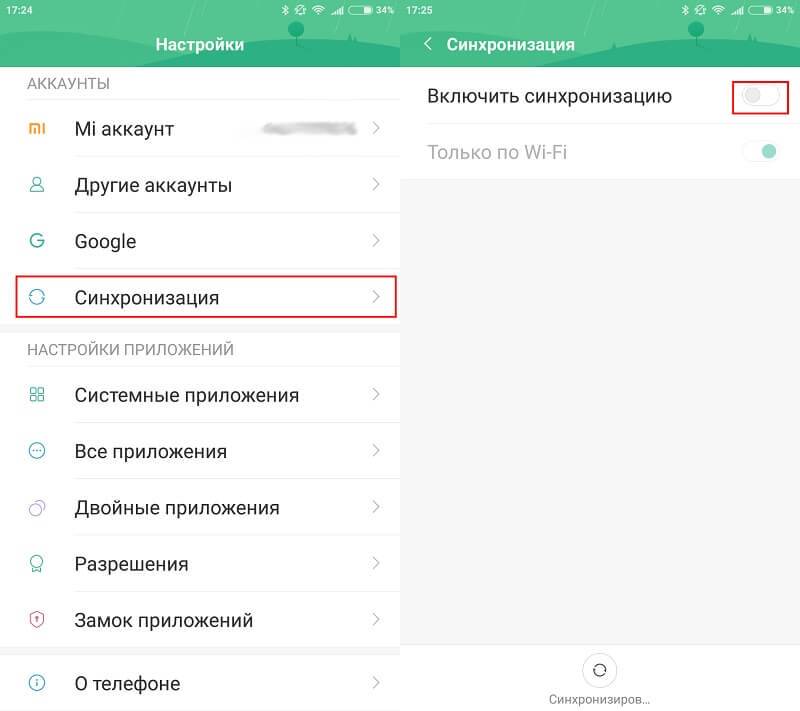
Нажмите на наименование ПО и выключите синхронизацию, либо настройте ее по своему желанию (например, раз в час).
Ещё одна причина, по которой быстро разряжается планшет в спящем режиме, это автоматическое обновление приложений. Как правило, заряд батареи садится во время активного Wi-Fi подключения, так как по умолчанию включена опция автоматического обновления ПО только по Wi-Fi соединению.
Рекомендую выключить эту функцию и обновлять приложения вручную. Я например, делаю это примерно раз в неделю.
Инструкция по отключению обновлений:
- Запустите “Play Market” с рабочего стола или из меню приложений.
- Свайпните слева направо, перетащив палец из левого края.
- Появится меню, в котором нужно выбрать раздел “Настройки”.
- Нажмите на третью вкладку сверху — “Автообновление приложений”.
- В отобразившемся меню нажмите “Никогда”.
- Кликните на надпись “Готово”.
Ну и последний способ является самым быстрым — просто выключите подключение к беспроводной сети и мобильной сети, когда аппарат находится в режиме ожидания или в спящем состоянии. В таком случае он буквально не сможет обновляться и синхронизироваться.
Решение
- Напряжение в сети
. Первым делом нужно замерять напряжение в сети с помощью вольтметра, оно должно быть в пределах 220В ±5В. Если этот показатель существенно ниже, то возможно зарядному устройству не хватает энергии для заряда планшета, если же напряжение выше допустимой нормы (что бывает в единичных случаях), то зарядное устройство могло просто-напросто сгореть. - Выходное напряжение от адаптера
. Следующим проверяем адаптер зарядного устройства. В данном случае нужно замерять напряжение и силу тока, показатели которых должны соответствовать маркировке на самом адаптере. Если показатели ниже – адаптер вышел из строя. - Напряжение на выходе кабеля
. Подключите кабель к зарядному адаптеру и замерьте на его выходе показатель напряжения и силы тока, если они ниже того, что выдаёт адаптер – то проблема в кабеле. Также с помощью мультиметра можно прозвонить кабель, если он прозванивается – всё в порядке. Ещё один вариант проверить кабель – подключить с помощью него планшет к , если соединение будет установлено, то значит кабель в порядке.
единую систему
Вы произвели все замеры и выяснилось, что зарядное устройство и кабель исправны – тогда следует искать причины в планшете. Если перезагрузка или сброс настроек не помогли – его нужно нести в сервисный центр.
Что-то идёт не так
Возможно, что устройство заряжается, но для этого ему нужно создать определённые условия. Например, отключить или перезагрузить. И хоть питание идёт, такого в норме быть не должно.
Если заряд идёт только в выключенном состоянии
Зарядка должна идти в любом режиме, и, если устройство заряжается только в выключенном виде — это сигнализирует о неполадках.
Первое что нужно сделать — это проверить заряжающее устройство. Просто подключите планшет или смартфон к другой зарядке. Питание начало поступать — значит ваша проблема решается одним походом в магазин за новым зарядным устройством.
Второе — проверяем работоспособность аккумулятора. Нужно взять другую батарею и поставить устройство заряжаться. Если процесс пошёл, значит старый аккумулятор неисправен и его остаётся только выкинуть, восстановлению он не подлежит.
Если же все в порядке, причина может крыться в установленных приложениях для экономии заряда, многие из них не дают смартфону или планшету нормально заряжаться. Удалите их, почистите систему Clean Master или его аналогом. После перезагружаемся, подключаем зарядку и смотрим что происходит. Если заряд идёт, то значит вся проблема была в приложениях, если нет, то ищем причину дальше.
Также проблема может возникнуть при установке неофициальных прошивок. Происходит конфликт и как следствие — планшет или смартфон заряжается только в выключенном состоянии. Для того, чтобы устройство заряжалось в любом режиме, верните официальную прошивку. Если по каким-то причинам это не удаётся сделать, остаётся только нести его в сервисный центр.
Заряжается, но не до конца
Если устройство заряжается до 97–99% это нормально. Дело в том, что даже в режиме ожидания в нём происходят разные процессы, которые требуют энергии. Связь с сетью, вай-фай, скачивание обновлений, синхронизация и прочее просто не дают батарее зарядиться до конца.
Если же устройство останавливается, например, на середине заряда, то это может быть:
- на самом деле батарея заряжена, но на дисплее идёт неправильное отображение, просто перезагрузите устройство;
- неисправная зарядка — смартфон или планшет может просто очень медленно заряжаться и ему требуется больше времени, либо кабель где-то повреждён;
- аккумулятор уже не может работать в полную силу и скорей всего скоро совсем «умрёт»;
- в некоторых устройствах есть такая функция как быстрый заряд, то есть при низком уровне батареи он заряжается максимально быстро, но дойдя до определённого процента начинает заряжаться намного медленней;
- неполный заряд может быть из-за «неродной» для устройства батареи или зарядки.
Почти все эти проблемы решаются заменой батареи или зарядного устройства. Если не помогло, то причина может крыться в железе или операционной системе, но точно вам сказать может только специалист.
Заряд не идёт больше 1%
Причины, по которым устройство показывает 1% заряда почти те же, что и в случае с зарядкой не до конца:
- неисправности устройства (сломан шлейф, гнездо, неполадки в ОС);
- проблемы с кабелем (не подходит для конкретной модели, повреждён);
- неисправности батареи (отжила своё);
- неправильно показывает уровень заряда.
Попробуйте перезагрузить устройство, если показывает все также 1%, то можно попробовать откалибровать батарею.



![Проблемы с зарядкой смартфона или планшета на андроид [#фото #видео] 2019](https://inetmagaz.ru/wp-content/uploads/e/6/7/e6746487e7cce7a8f06b966d8f85b63c.jpeg)